
 |
|
|

|
|||||||
| التسجيل | التعليمـــات | التقويم | البحث | مشاركات اليوم | اجعل كافة الأقسام مقروءة |
| دروس تصميم ثلاثي الأبعاد 3D دروس ثري دي ماكس , دروس تصميم ثلاثي الأبعاد ,دروس برامج التصميم المحترفة والثلاثية الابعاد , دروس 3D Studio Max, دروس Cinema 4D , دروس قوائم البرنامج, طريقة عمل التصميم, دروس الابداع للمحترفي , دروس للمبتدئين |
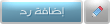 |
|
|
LinkBack | أدوات الموضوع | انواع عرض الموضوع |
|
|
رقم المشاركة : 1 (permalink) | ||
|
السلام عليكم ورحمة الله وبركاته في الجزء السابق من الدرس، قمنا نصنع نموذج مكعب الزهر، أما في هذا الجزء من الدرس سأنقل لكم طريقة تحريكه بمنتهى البساطة... كما سنرى طريقة اضافة أعداد من المكعبات الجديدة بسهولة، يمكنكم مراجعة الدرس لصناعة المكعب بانفسكم أو تحميل الملف الجاهز من هنا أترككم مع ا لشرح ...... 1 - في المنفذ العلوي top view اصنع box لاستخدامه كأرضية، و هنا استخدمت الأبعاد التالية : 10×500×500 ثم قم باعادة تسميته و ضعه أسفل مكعب الزهر  2 - قبل استخدام الري أكتور Reactor، يجب ضبط اعدادات المكعب اولا. قم بتحديد المكعب ثم اذهب الى القائمة Reactor > open property editor . ستفتح لك نافذة Rigid Body propertie. بالضبط الأولي كل جسم له صفر حجم (mass= 0 )، قم بتغيره الى mass = 10 للمكعب، و اترك mass = 0 للأرضية لأننا لا نريد تحريك الأرضية. سيتوضع لك المقصود لاحقا  3- تأكد من اختيارك للمكعب ثم اذهب الى قائمة Reactor و منه اختر Create Object > Rigid Body Collection. سيصبح المكعب جزءا من مجموعة rigid body Collection تلقائيا، و الآن يجب اضافة الأرضية الى المجموعة. هنالك طريقتين لأضافة أي جسم الى المجموعة و هما أولا: بالضغط على زر Add و اختيار الجسم من القائمة أو Pick و هي أداة تسمح لك بانتقاء الأجسام من المنفذ. Rigid Bodies هي المكون الأساسي للحركة في الري أكتور، و هي عادة تستخم للأشكال التي لا تتغير أثناء الحركة. باستخدام الري أكتور يمكنك التحكم بالأحجام و الاحتكاك و كيفية تصادم الأجسام مع بعضها  4 - الخطوة الرابعة هي المتعة الحقيقية، الأن من قائمة الري أكتور قم بعمل Preview Animation ، ستفتح لك نافذة ، تلقائيا سيكون المنفذ المعروض هو ال Prespective view ، يمكنك التحريك داخلها للأعلى و الأسفل ثم اختر من القائمة simulation> play/puse. سترى كيف يقع المكعب (mass= 0) على الأرضية التي لا تتحرك (mass = 0 ) ، و هذا هو سبب استخدام mass من البداية  5- أغلق نافذة Preveiw ، ثم قم بعمل rotation للمكعب بأي اتجاه تريده ثم اعمل Preview Animation مرة أخرى لتشاهد السقوط بطريقة أكثر واقعية  6- الآن يمكنك اضافة مكعبات أخرى الى المجموعة ، وذلك باختيار اداة التحريك ثم الضغط على Shift + سحب المكعب عدة مرات للحصول على نسخ من الشكل، اختر الآن مجموعة الـ Rigid Body Collection ، و اذهب الى Modify Tab ، ثم أضف المكعبات الجديدة الى المجموعة باستخدام Add أو Pick، يمكنك وضع كل مكعب في أي مكان و تدويره بأي اتجاه ترغب به ثم أعمل Preview Animation.  7- حتى الأن سيكون الأنيميشن للعرض فقط في Preview، أغلق هذه النافذة. و اذهب الى Reactor > Create Animation ستفتح لك نافذة فقط اضغط موافق. بهذا ستتحول الحركة من Rigid Body Animation الى فريمات يمكن تصديرها كفلم بالطريقة المعتادة. شاهد الفيديو انتهى الدرس...... قمت بترجمة الدرس من موقع Escalight لمراجعة الدرس الأصلي والسموحة على القصور تقبلوا مني أطيب تحية 
|
|||

|
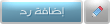 |
| الذين يشاهدون محتوى الموضوع الآن : 1 ( الأعضاء 0 والزوار 1) | |
| أدوات الموضوع | |
| انواع عرض الموضوع | |
|
|
 المواضيع المتشابهه
المواضيع المتشابهه
|
||||
| الموضوع | كاتب الموضوع | المنتدى | مشاركات | آخر مشاركة |
| تحميل مسلسل بيني وبينك 2 الجزء الثاني مشاهدة وتنزيل حلقات كاملة | ألمارد | فصل المحذوفات والمواضيع المكررة | 14 | 09-Aug-2009 07:42 AM |
| تحريك مكعب الزهر - الجزء الأول | مخملية | دروس تصميم ثلاثي الأبعاد 3D | 4 | 12-Jan-2009 08:24 PM |
| :.: رســومــات الفــكــتــور - الجزء الثاني:.: | ايمار | مدرسة الفوتوشوب - Adobe Photoshop | 10 | 09-Oct-2008 07:36 AM |
| الدرس ( 4 ) - [ صندوق الأدوات - الجزء الثاني ] | مهند شريف | تعليم فوتوشوب للمبتدئين خطوة بخطوة | 0 | 22-Aug-2008 12:49 PM |
| الجزء الثاني من تدرجات بنوتية ^^ | ايمار | تدرجات واستايلات للفوتوشوب | 26 | 29-Jun-2008 09:20 PM |
Design - Scrapbook - Photoshop - Adobe - Image - Flash - Swish - 3D - 4D - Illustrator - Corel Draw - Lessons - English - Forex - Web Links - youtube - Vectors - sms - mms - psd